玉樵夫条幅机常见故障解决方案.docx
《玉樵夫条幅机常见故障解决方案.docx》由会员分享,可在线阅读,更多相关《玉樵夫条幅机常见故障解决方案.docx(20页珍藏版)》请在冰豆网上搜索。
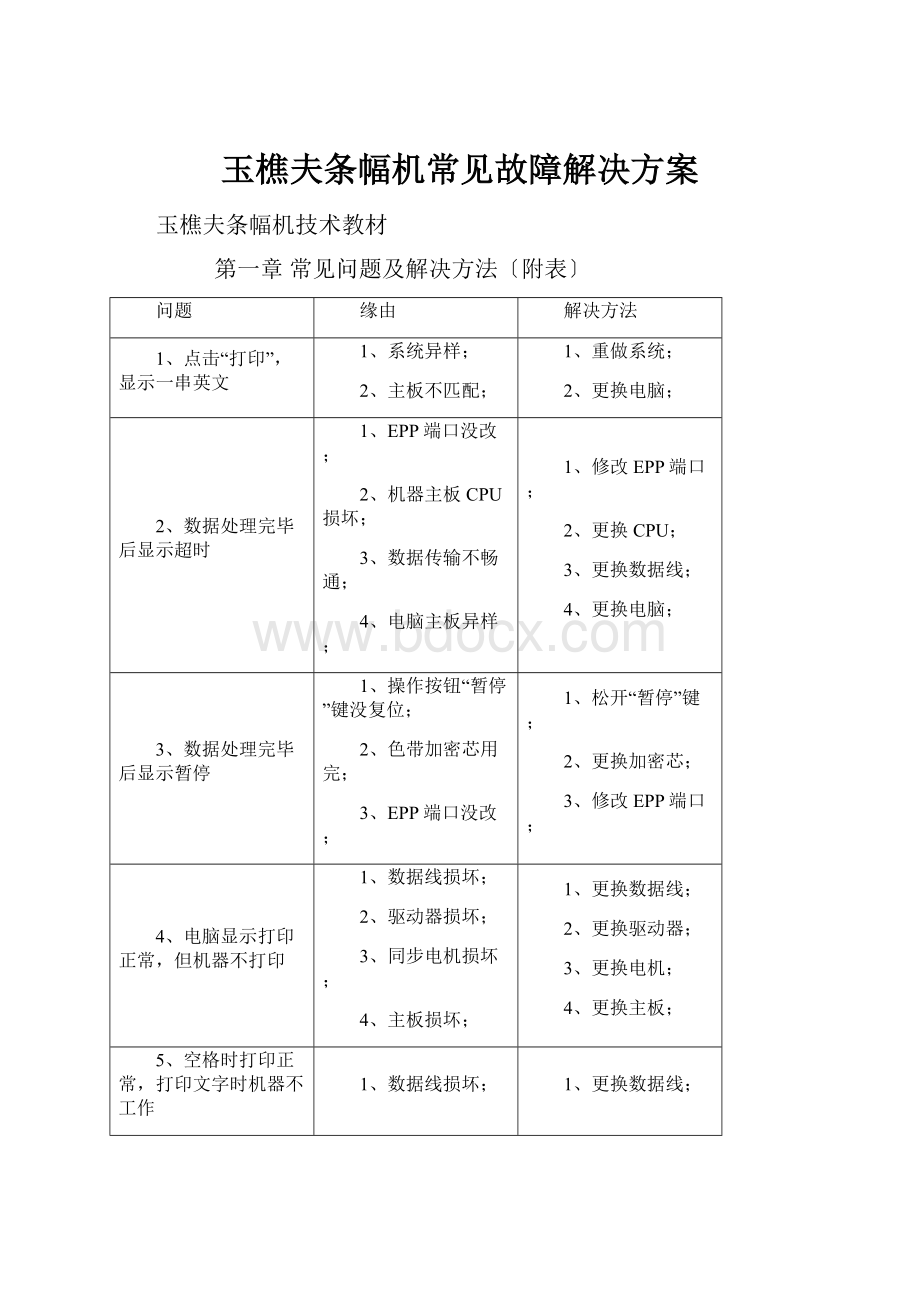
玉樵夫条幅机常见故障解决方案
玉樵夫条幅机技术教材
第一章常见问题及解决方法〔附表〕
问题
缘由
解决方法
1、点击“打印”,显示一串英文
1、系统异样;
2、主板不匹配;
1、重做系统;
2、更换电脑;
2、数据处理完毕后显示超时
1、EPP端口没改;
2、机器主板CPU损坏;
3、数据传输不畅通;
4、电脑主板异样;
1、修改EPP端口;
2、更换CPU;
3、更换数据线;
4、更换电脑;
3、数据处理完毕后显示暂停
1、操作按钮“暂停”键没复位;
2、色带加密芯用完;
3、EPP端口没改;
1、松开“暂停”键;
2、更换加密芯;
3、修改EPP端口;
4、电脑显示打印正常,但机器不打印
1、数据线损坏;
2、驱动器损坏;
3、同步电机损坏;
4、主板损坏;
1、更换数据线;
2、更换驱动器;
3、更换电机;
4、更换主板;
5、空格时打印正常,打印文字时机器不工作
1、数据线损坏;
1、更换数据线;
6、起初打印正常,未打印完毕电脑自动关机
1、机器主板与电脑主板不匹配;
1、更换电脑;
7、打印过程中突然停顿打印,电脑显示正常
1、机器死机;
2、电脑安装有杀毒软件;
3、电脑连接网络;
1、将“暂停”键按下,关闭机器电源并重新启动机器接着打印;
2、卸载杀毒软件并重启电脑;
3、断开网络连接;
8、起先打印时出现匀称的波浪纹
1、打印头压点不正确;
1、调整三角架至水平位置;
2、前后罗动打印头至适当位置;
9、起先打印时局部不上色
1、压力不匀称;
1、调整打印头至适当位置;
2、依据上色程度,确定位置,在打印头和三角架之间加垫适当的卡片;
10、起先打印时效果良好,工作一会后局部不上色
1、压力过大;
2、温度过高;
1、将加热时间减低一档;
2、更换水源或参加冰块;
11、字头、字尾或字中间不上色
1、拉力过大;
2、色带质量问题;
1、拧小“张力限制”至适当位置;2、更换色带;
12、字上出现紧要斜道
1、色带没上平;
2、色带两头松紧不同;
3、刹车电机刹车片间隙过小;
4、色带杆螺丝未固定;
5、张力过小;
6、打印头不平整;
1、重新卷色带;
2、更换色带;
3、调整刹车片间隙;
4、固定螺丝;
5、翻开张力至适当位置;
6、调整打印头或三角架;
13、条幅布上出现紧要褶皱
1、放布杆卡扣松动;
2、收布时布没卷平;
3、阻尼阻力过小;
4、布卷两头松紧不同;
5、打印头不平整;
1、固定放布杆卡扣;
2、重新卷布;
3、调整阻尼阻力;
4、在起褶皱的那边施加外力或在收布杆下垫适量纸片;
5、调整打印头;
14、不锈钢杆转动不正常
1、轴承损坏;
2、不锈钢杆上下左右不水平;
1、更换轴承;
2、调整支撑不锈钢杆的塑料模块至水平位置;
15、机器工作时不锈钢杆不转动
1、力矩电机接线接触不良;
2、力矩电机损坏;
1、检查电机接线;
2、更换电机;
16、机器速度突然减慢布卷拉不动
1、阻尼阻力过大;
1、调整阻尼阻力至适当程度;
17、打印过程中断色带
1、色带张力过大;
2、机头压力过大;
3、刹车电机损坏,放色带杆不转动;
4、色带质量问题;
1、调整张力至适当力度;
2、将加热时间降低一个档位;
3、更换色带电机;
4、更换色带;
18、打印时出现铁器碰撞的异响声
1、螺丝与齿轮发生碰撞;
2、打印头电机损坏;
3、阻尼阻力过大;
4、同步带松动;
1、检查发出异响声部位的螺丝;
2、更换打印头电机;
3、调整阻尼阻力至适当力度;
4、检查同步带;
19、电脑显示正常,胶辊不转,不进展打印
1、同步带脱落;
1、将同步带复位;
20、机器运转正常但不出字
1、22V电源盒损坏;
2、继电器损坏;
3、打印头电源线和数据线接触不良;
4、22V电源盒导线接触不良;
5、未“填充显示”;
6、未压机头;
1、更换电源盒;
2、更换继电器;
3、检查打印头排线;
4、检查22V电源盒导线;
5、进展“填充显示”;
6、压机头;
21、实印字的大小与电脑排版大小不同
1、版面里有空格或标点;
1、将所要打印的内容分解,然后组合,重新设置数值;
22、打印过程中不省色带
1、省色带导线接触不良;
2、继电器损坏;
3、主板损坏;
4、字间距小于10%;
5、电脑版面上有协助线;
6、刹车电机损坏;
1、检查省色带导线;
2、更换继电器;
3、更换主板;
4、设置字间距;
5、去掉协助线;
6、更换电机;
23.电脑右下角本地连接显示网络电缆被拔出
1.不是穿插网线;
2.网卡有问题;
3、IP地址设置不对
1.更换穿插网线;
2.更换网卡;
3、正确设置IP地址
24.用绘通打印出现0%机器没反响
1.检查机器上面的暂停按钮有没有按下去;
2.IP地址不对;
1.暂停按钮复位;
2.检查IP地址设置对不对,或按一下复位键;
25.绘通软件打印出现100%机器没反响
1.主板上的驱动插头没插好;
2.驱动器坏了;
3、网线是否插好
1.检查驱动插头,重插;
2.检查驱动器指示灯是否闪亮,更换;
3、检查网线是否连接
26.用USB打印出现通讯问题
1.没选择USB打印方式;
2.没装好USB驱动程序;
1.选择USB方式打印;
2.安装USB驱动程序;
900C的机器运用文泰或绘通打印的
27.点击打印显示超时,IP地址不对,或不是穿插网线,或主板网口有问题。
28.点击打印显示暂停时,机器上的暂停按钮按下去了,驱动程序版本不匹配。
29.点击打印显示连接正常,不工作的,检查主板上面的驱动插头有没有插好,拔下来重插,检查驱动器是否有电是否正常,或重装条幅机的驱动程序。
30.用文泰打印乱码的,检查属性里面,纸张是否设置的黑白,布局里面的打印方向是否是纵向。
31.用绘通打印出现0%机器没反响,检查机器上面的暂停按钮有没有按下去,网络打印的状况下检查IP地址是否正确。
或按一下主板CPU上面的复位键,或更换主板。
32.用绘通软件打印出现100%机器没反响,检查主板上面的驱动插头有没有插好,拔下来重插,检查驱动器是否有电是否正常。
33.用USB打印出现通讯问题,请检查是否选择的USB打印方式或更新USB驱动程序。
34.绘通软件排好版以后点打印,弹出数据处理中的对话框,蓝色一格格的进度条传输到最终没有消逝卡主了,机器没有反响。
处理方案;1、检查IP地址对不对。
2、检查黄色暂停按钮是否按下去了。
3、主板复位键在通电状态下按一下。
35、绘通软件排好版以后点打印,弹出数据处理中的对话框,蓝色一格格的进度条传输到最终消逝了,机器没有反响。
处理方案;1、通电状态下,检查24V电源盒是否有电。
2、24V电源盒有电的状态下,压机头按钮不按下去,电脑上排好版正常打印,把手放在打印头的下面,摸一下打印头加不加热。
假如打印头加热,检查主板上的驱动插头查好了吗?
或更换驱动器解除。
36、900C字空字间距胶辊不转,但是打字正常,打出来的条幅内容没有字间距。
处理方案;1、驱动器故障,请更换驱动器。
37、900C字空字间距胶辊转,但是布拉不动,打印出来的条幅米数短。
处理方案;1、放布阻尼,阻力太大拉不动,调小阻尼阻力。
2、更换大一点的压机头电机电容。
900F色块条幅机常见问题
一、打印效果不好〔如:
打字起边差,局部透红〕字打出来显的特殊差〔热〕布上沾色。
1、起边差:
一般色块与布料有关系,打印头与胶辊的压点没调整到位,网纹辊的温度与电脑实时打印温度低。
〔或者是胶辊出现了问题〕〔收布张力的大小〕
2、局部透红:
一般是压点没调好而造成,或者是网纹辊温度与电脑实时打印温度过高〔收布张力未调整到位〕。
3、布上沾色、胶辊不干:
一般是网纹辊温度过高〔温度探头感应不准,检查温度探头和网纹辊之间是否有空隙〕或者是胶辊水循环有问题〔水泵不上水或水箱水少〕
二、电脑与机器主板连接问题
一般不连接出此时此刻网线〔不是穿插网线或者接触不良〕IP协议未更改〔192.168.1.17或192.168.1.22〕电脑网口与主板有问题
三、加热管不加热。
〔无压缩机900F〕检查固态继电器是否正常,线路接触是否良好〔如:
加热管线头,固态继电器接线处是否松动,加热管是否损坏。
〕
〔有压缩机900F〕主板上压缩机信号线是否接触好,2组〔MY2N〕或固态接电器工作是否正常,线路接触是否良好,加热管是否损坏,压缩机温控温度是否调整正确(绿色温度要低于红色温度或是上下温度要持平)
四、网棍与胶辊不转。
主板或驱动器有损坏,主板上驱动信号线接触不良,配电箱内2组〔MY2N〕继电器有损坏,电机损坏.检查12V是否有电〔5V、12V电源板是否损坏〕,环形变压器供电是否正常。
五、电机不工作〔收布、压机头、放布〕
电机损坏,电机电容,4组〔MY4N〕继电器,收布或放布检查电位器是否正常,主板上的压机头信号线接触不良,线路接触不良。
如发觉机器正常打印中突然停顿工作(5V/12V供电缺乏,造成主板从起或主板和4组〔MY4N〕损坏)
六、机器正常驱动但不出字或乱码。
1、检查24V电源盒、5V、12V电源板供电是否正常,核心板和24V板是否正常,板间数据线和12V电源信号线接触是否良好或损坏,询问下客户打印头压点是否自己动过,然后检查一下打印头是否出现了问题。
2、机器出现乱码,电脑网口与打印机主板不匹配,网线有问题,主板或24V板有问题,打印头问题〔注:
依据打印实际状况判定乱码问题〕。
七、机器漏电爱护器跳闸。
检查水泵、环形变压器、侧壳散热风扇、24V电源盒、电机、加热管〔带压缩机水箱加热管〕一一解除。
八、打印过程中布起皱。
调整弯棍到适宜的位置,检查布料松紧度、打印头压点、收布或放布的张力调到适宜的位置,布卡扣是否上紧,三眼模块是否平行。
其次章安装方法
第一节700A、900A、900A+、1200A、1200A+型安装方法
A型和A+型安装方法根本一样,安装之前首先检查各部件和各接线口是否良好,其次在水箱内参加适量清水,再次将接地线和静电线接地完毕,最终安装软件,处理接地线和静电线时须要留意:
1、红色地线为主板接电线,须要单独接地,也可将红色接地线和机壳蓝色接地线并联接地;2、处理接地线和静电线时,须要在土地处深挖直径30CM,深50CM的圆坑,将2—4Kg工业用盐溶于清水倒入坑内,待盐水渗透后将接地线和静电线分别固定在两根铁杆顶端,而后将铁杆埋入坑内,假如操作区旁边混凝土较厚,须要在混凝土处打洞接地,必须要保证各线良好的接触土地。
软件安装:
A型和A+型均用Windousxp操作系统,安装之前须要将电脑打印端口改为“EPP”,并保证电脑内没有木马程序和病毒侵袭。
1、在C盘之外的其他随意盘内建一文件夹,命名为“玉樵夫”,并建一文本文档,命名为“注册码”;
2、将驱动光盘放入光驱内,解压压缩文件至“玉樵夫”文件夹,退出驱动光盘;
3、翻开“玉樵夫”文件夹,双击“XXX安装”,翻开“安装”文件夹,翻开“Install”文件,点击“安装打印机”,点击“确定”;
4、点击“起先”菜单,翻开“打印机和传真”,点击“添加打印机”,在“安装打印机向导”界面下单击“下一步”,选择“连接到计算机的本地打印机”,不选择“自动检测并安装即插即用打印机”,单击“下一步”;
5、在“运用以下端口”中选择“玉樵夫”端口,如没有“玉樵夫”端口,那么选择“创立新端口”,单击“下一步”,输入“玉樵夫”端口名,单击下一步,如无法添加指定的端口,那么选择“LPT1”端口,单击“下一步”;
6、单击“从磁盘安装”,选择“阅读”,翻开“玉樵夫”文件夹,翻开“XXX安装”,翻开“安装”,翻开“驱动”文件夹,双击“玉樵夫900—A”;
7、单击“确定”,点击“下一步”,点击“下一步”,选择“不共享打印机”,选择“打印测试页”,点击“完成”,等待文件复制完毕弹出“注册码”对话框后,向经销商获得注册码,点击“注册”,等弹出“玉樵夫打印设置界面”后关闭界面,驱动软件安装完毕;将机器码和注册码复制至“玉樵夫”文件夹下的“注册码”文档。
8、软件卸载时,首先翻开“打印机和传真”,右键单击“玉樵夫XXX”打印机,选择“删除打印机”将打印机删除,而后翻开C盘书目下的ProgramFiles文件夹,删除“玉樵夫XXX”整个文件夹,清空回收站,软件卸载完毕。
9、将“文泰”刻写软件光盘放入光驱,翻开安装包,始终点击“下一步”,等电脑显示蓝色底面并弹出“请插入读卡器或重新插拔读卡器”后,将加密狗与主机箱连接,点击“确定”点击两次“完成”,“文泰”刻写软件安装完毕;
10、将“字库”光盘放入光驱并翻开,复制“字库”文件夹至“玉樵夫”文件夹,退出光盘,点击“起先”菜单,翻开限制面板中的“字体”,单击“文件”,选择“安装新字体”翻开“玉樵夫”文件夹下的“字库”,待字体检索完毕后选择“全选”并点击“确定”,字体在安装过程中会出现“XXX字体无法安装,请与XXX联系”此时点击“确定”直至字体安装完毕。
其次节C系列安装方法
C系列打印机为最新产品,安装方法与A系列略有不同,接地方法和A系列根本一样。
1安装软件之前,在C盘和D盘以外的随意盘内新建名为“玉樵夫”的文件夹,将驱动光盘内的程序压缩包解压至“玉樵夫”文件夹并退出光盘;
2、翻开“玉樵夫”文件夹,再翻开“玉樵夫900C驱动安装”,将“aaa”文件夹复制至D盘;
3点击“起先”菜单,翻开“打印机和传真”,点击“添加打印机”,在“打印机安装向导”栏目下点击“下一步”;
4、选择“添加到此计算机的本地打印机”,不选择“检测并安装即插即用打印机”,点击“下一步“;
5、在“运用一下端口”中选择“玉樵夫”端口,如没有“玉樵夫”端口,那么选择“创立新端口”,点击“下一步”;
6、输入“玉樵夫”端口名,点击“确定”,如无法添加指定的端口,那么选择“运用以下端口”中的“LPTI”端口,点击“下一步”;
7、点击“从磁盘安装”,选择“阅读”,翻开“玉樵夫”文件夹,直至翻开“打印机安装驱动”,选择“bitmap”,点击“确定”;
8、点击“下一步”,等待文件复制完毕后点击“完成”,驱动安装完毕,而后安装文泰刻写软件并安装字库。
绘通软件安装操作方法
1.安装绘通软件
2.双击绘通软件翻开翻开,下一步,直到完成安装。
3.绘通软件安装完成以后,第一次翻开绘通软件之前,必需机器用网线和电脑连接起来,设置一下网上邻居本地连接IP地址为下列图。
点确定以后,本地连接显示已连接上,翻开机器的电源开关,绘通软件才能翻开,不然绘通软件是打不开的,显示空白。
或者用USB连接也可以,当你插上USB线的时候,翻开机器电源开关,电脑右下角会提示发觉新硬件,手动阅读安装USB的驱动程序就可以了。
4.翻开安装好的绘通软件出现“条幅设置”页面如下列图:
长度代表条幅的总长度,做几米设置几米,以毫米为单位,做随意一款宽度的条幅,宽度都必需设置为768,不然会出现打印不居中或乱码的状况。
做横幅,就在条幅设置里面选择“橫条幅”,做竖幅,就选择“纵条幅”,确定。
5.
翻开绘通软件以后可点击鼠标右键“文本”进展编辑文字。
6.
编辑完文字以后,选中文字,点击鼠标右键“修改文本”。
7.
可在“字体信息”里面选择“字体”“字间距”,“字号”不用理睬,也可在“编辑的文字”里面修改条幅的内容。
8.
点击鼠标右键“属性窗口”可在选中文字的状态下,在版面右边的“属性窗口”可设置“对象位置”X或Y和“对象尺寸”宽度可设置内容的总长,高度可设置文字的字高。
9.在版面外面双击鼠标左键可显示条幅设置。
10.
上图可设置横向居中,纵向居中,打印设置,打印,插入位图等。
11.
上图中有新建,翻开,保存,另存为,PLT格式读入,客户做好传过来的条幅可保存成PLT格式或是把(矢量图条幅)在coreldraw软件里面编辑一下导出PLT格式保存在桌面,然后用绘通软件的PLT格式读入即可。
点击另存为其它格式为脱机打印设置如图下:
12.
打印机类型选择“色带打印机”,“加热强度”与“打印速度”可依据实际打印效果微调。
点击确定以后出现如图下:
13.
随意设置一下“文件名”,保存到桌面即可,
如图把这两个文件复制到U盘,插在主板上相应的位置,即可进展脱机打印。
14.
如有商标要做请保存成单色位图BMP格式,可在起先菜单,全部程序,附件里面的画图工具里,翻开要做的商标,另存为单色位图BMP格式保存到桌面,然后用绘通软件里面的插入位图读入即可。
15.排好版,点击打印设置,设置好以后点确定,然后就可以打印。
第三章运用方法
条幅机运用前,首先检查水箱是否缺水、布卷和色带卷上有无异物,假如有,用干抹布擦拭干净;翻开文泰刻写版面,将所需打印的内容排好版等待打印;翻开机器开关按钮,将机壳左侧的“张力限制”旋钮开到最大,调整好布和色带的位置,按下“压机头”按钮和“暂停”按钮,选择文泰版面里的“打印”,点击“属性”,修改版面为“横向”,点击“确定”,再点击“确定”,等电脑右下角打印机图标消逝后,修改“玉樵夫打印设置”界面中的宽为50000或500000,高为768,加热时间夏季通常选择6,冬季通常选择8,而后点击“设定”并点击“数据预处理打印”,等数据处理完毕后,显示“暂停”,此时松开机器操作按钮中的“暂停”键,机器起先工作,将打印完毕的条幅卷在收布杆上即可〔注:
操作按钮中的“收布”按钮为收布杆限制按钮,在压机头的根底上,松开“收布”按钮收布杆正传,压下“收布”按钮收布杆反转;数据打印过程中如按下“取消”键那么取消当前打印〕。
C系列打印机运用时与A系列略有不同,进展网络打印时,将机器和电脑连接好,排好版后选择“打印”,点击“属性”,选择版面设置为“纵向”打印,“从前向后”,选择颜色为“黑白”,点击“确定”,再点击“确定”,在“玉樵夫打印设置”栏目下选择“网络”,将IP地址改为与打印机显示屏中的IP地址,方向选择“横向打印”,速度选择“中速”,打印份数输入须要的数值,选择“马上打印”,点击“打印”,此时“玉樵夫打印设置”界面左下角进展数据处理,处理完毕后显示“连接正常,暂停”,松开操作按钮中的“暂停”键,显示“连接正常,打印机打算好”,数据传输50%时便起先打印;进展USB打印时,将机
器与电脑用USB接线连接好,翻开机器,从指定的位置添加硬件,详细位置在
“玉樵夫”文件夹下的“LPC23xxPC驱动”文件夹中,在“玉樵夫打印设置”界面中选择U盘。
留意事项
为使打印机发挥更好的效果和保持较长时间的寿命,并为客户削减不必要的麻烦和损失,操作员在运用时必需遵守以下留意事项:
1、机器必需配备2000VA以上的沟通稳压器;
2、工作室内温度尽量保持在15—25℃,相对湿度保持在55—70%;
3、对机器谨慎保养,每累积打印800米左右时,运用脱脂棉蘸95%纯度的酒精擦拭打印头和三轴〔胶辊、后固定轴、前固定轴〕;
4、机器长时间不运用时,用爱护罩将机器遮盖,刚好处理机壳外侧的灰尘及杂物;
5、随时视察布卷和色带卷上有无异物,如有应刚好去除,切忌用湿抹布擦拭布卷和色带卷;
6、机器开机、关机之前要抬起打印头;
7、刚好为水箱加水,温度高时须要换水;
8、电脑尽量担心装杀毒软件和链接网络,运用U盘等其他移动存储介质时必须要杀毒,保证电脑不被病毒侵袭;
9、机器挪动位置时要轻抬轻放,不行过度振动;
10、不行屡次插拔文泰加密狗,以免损坏。